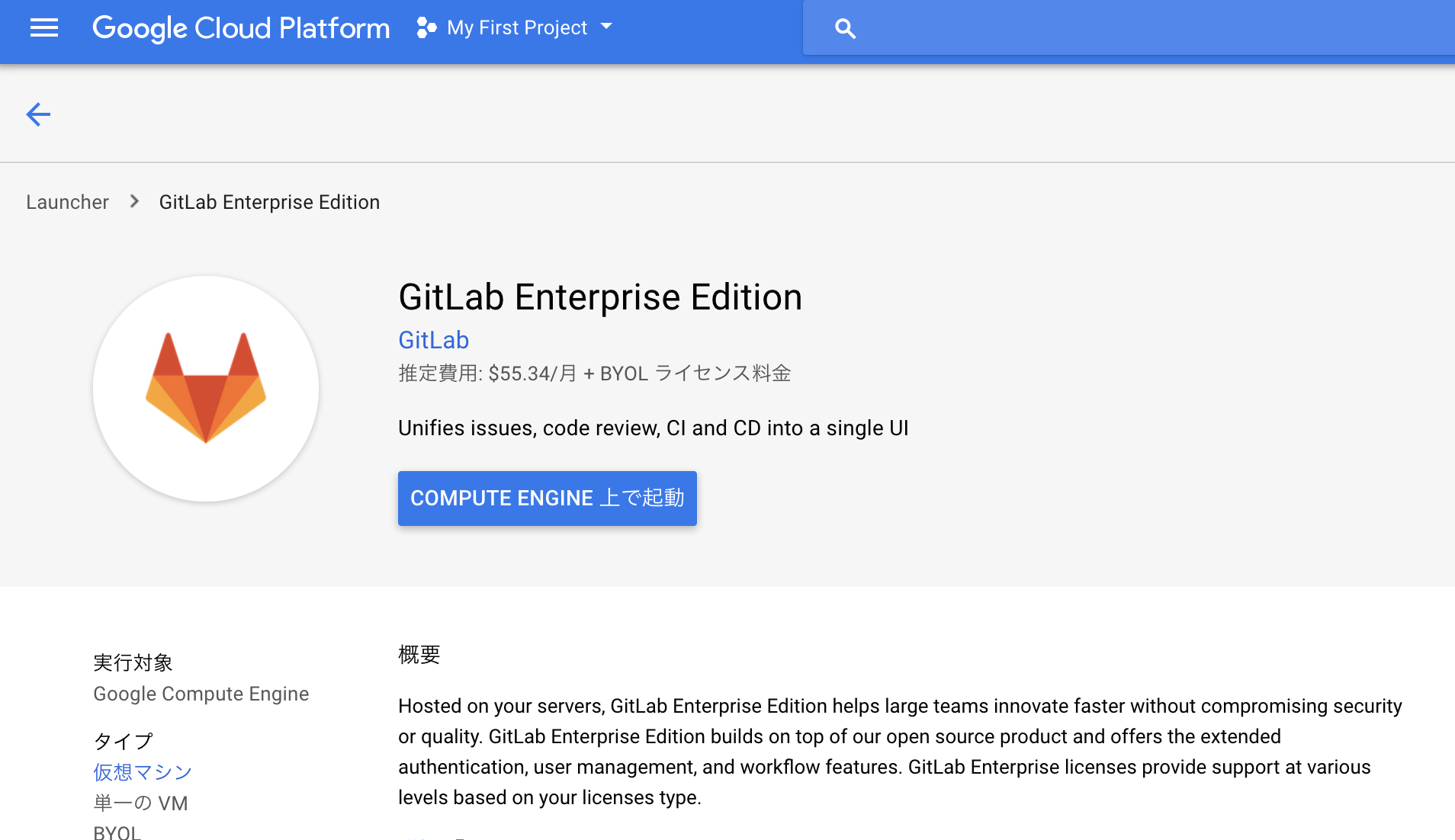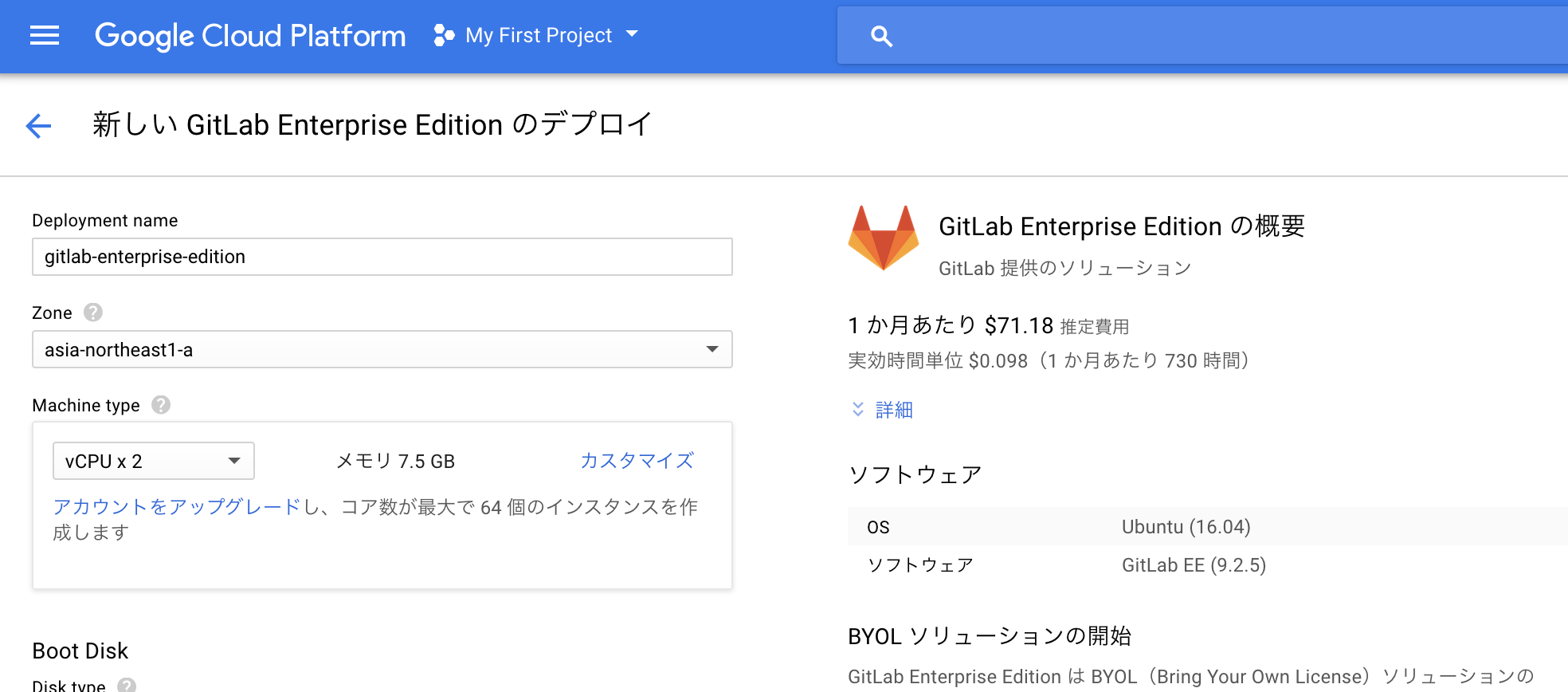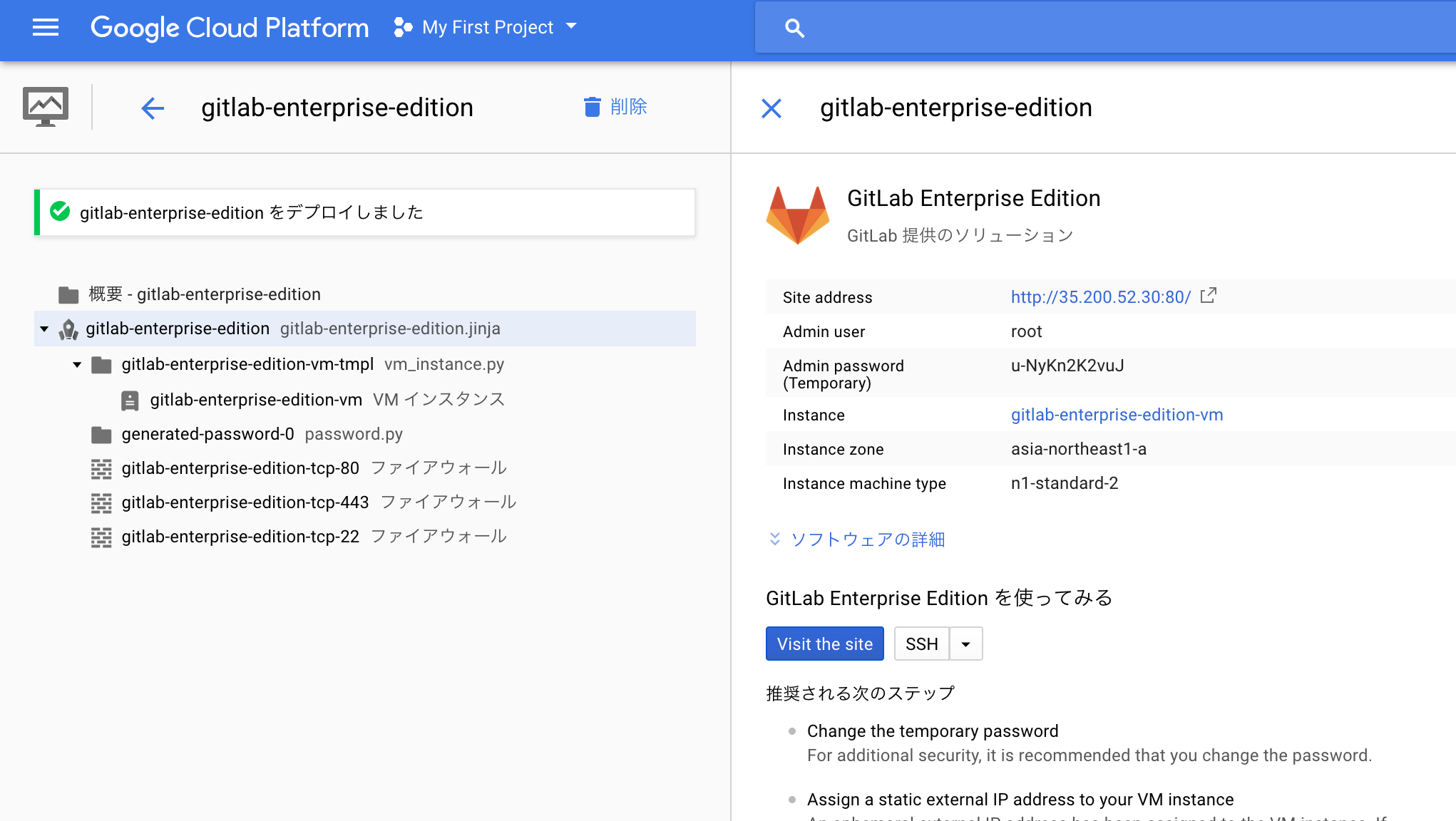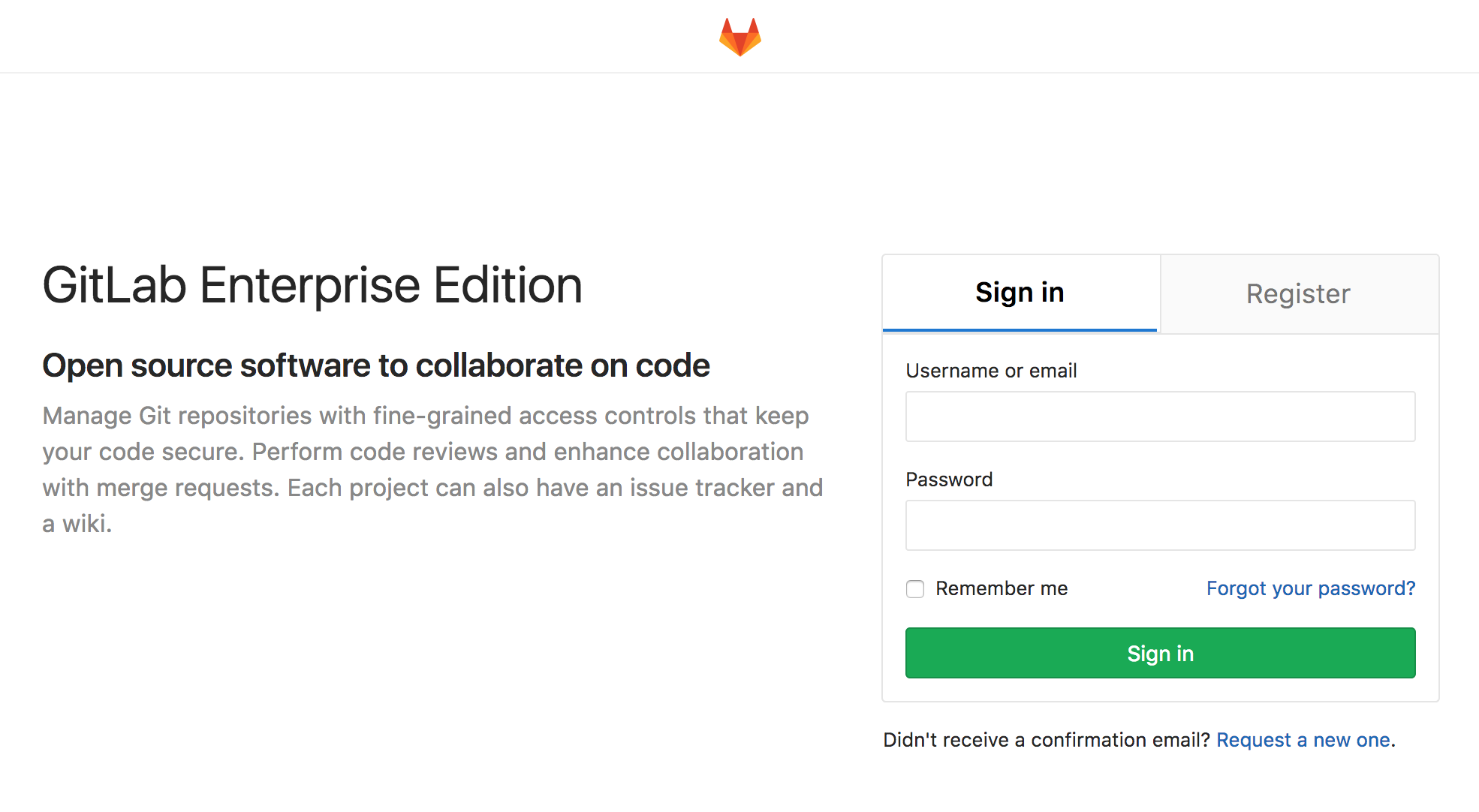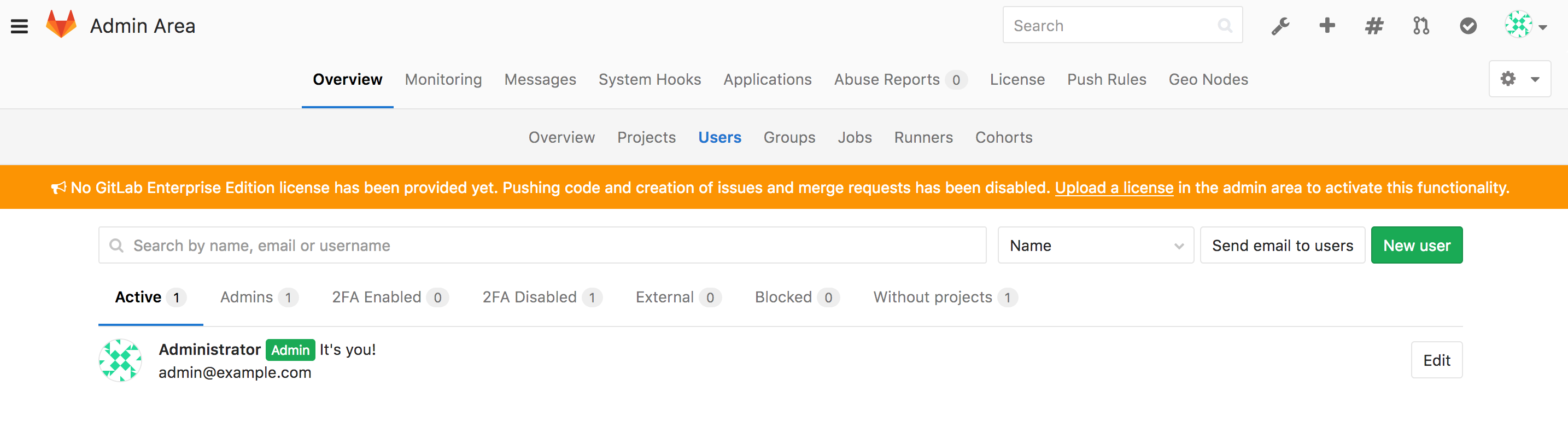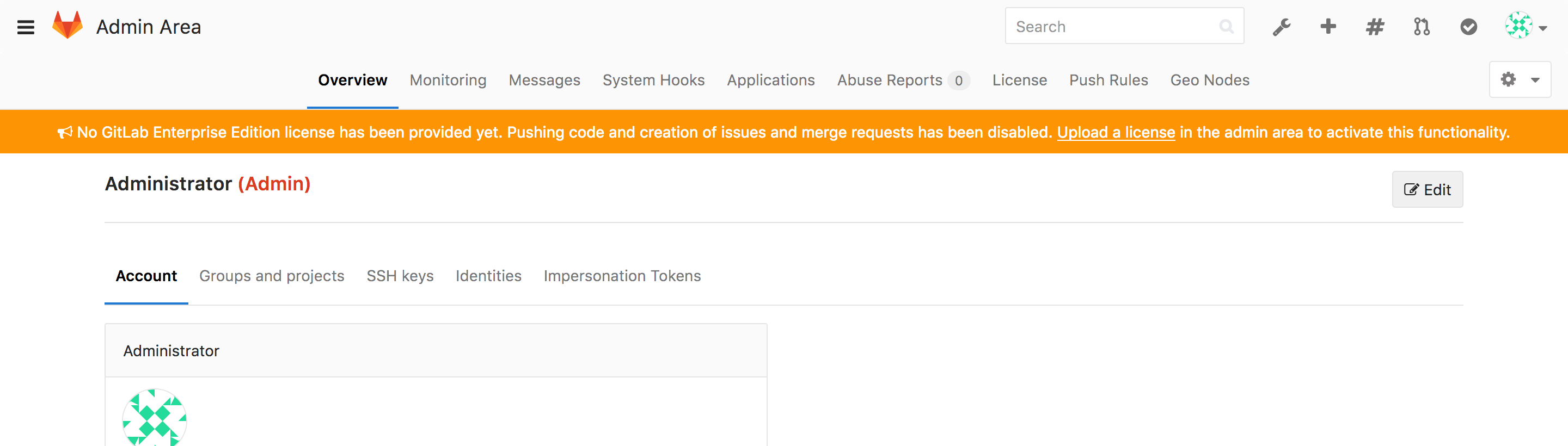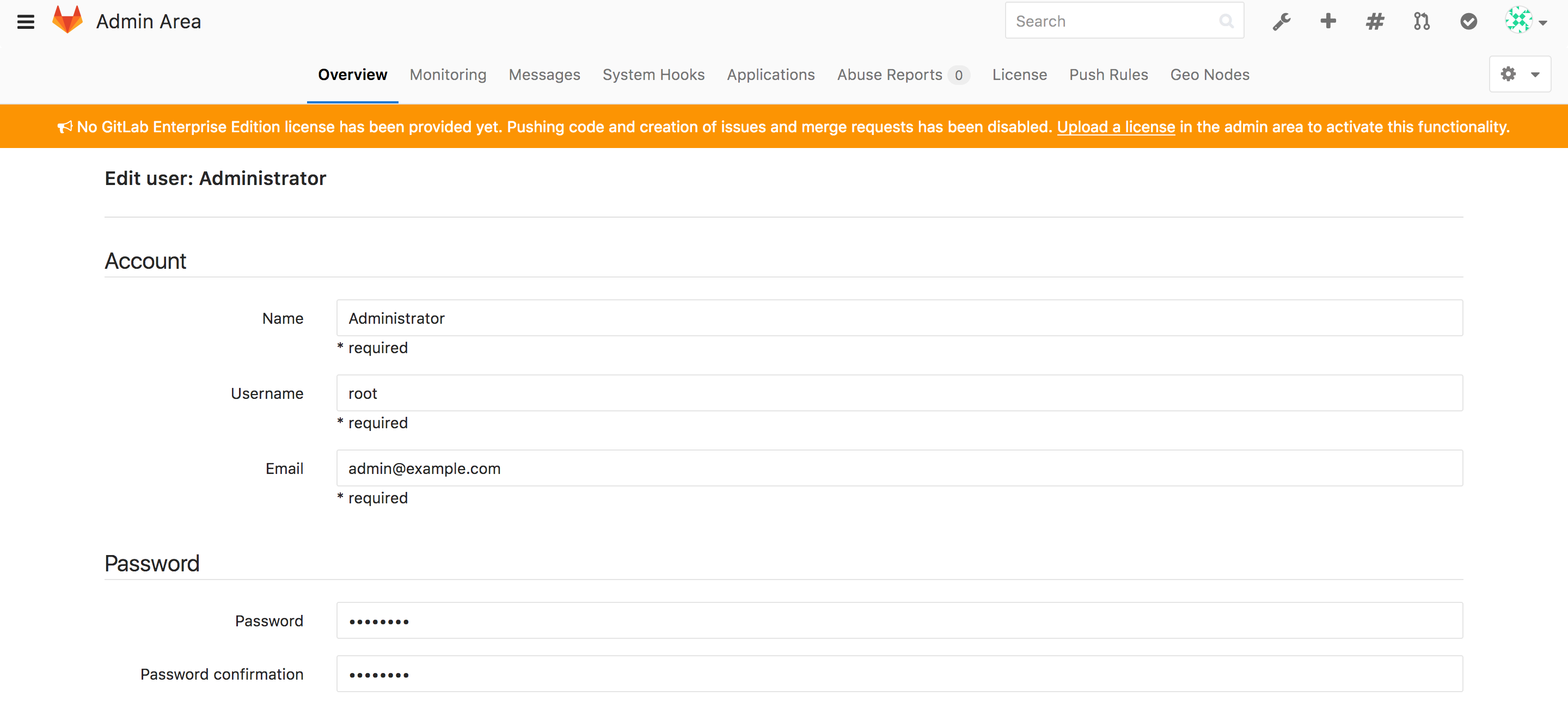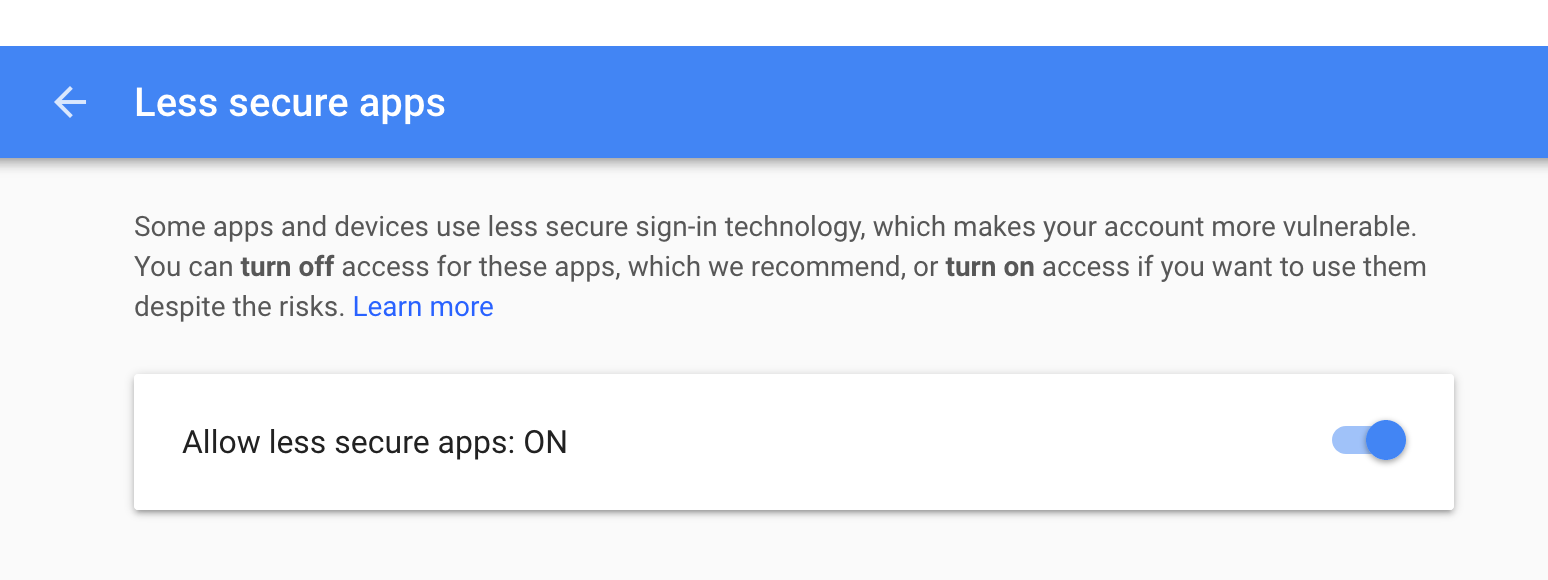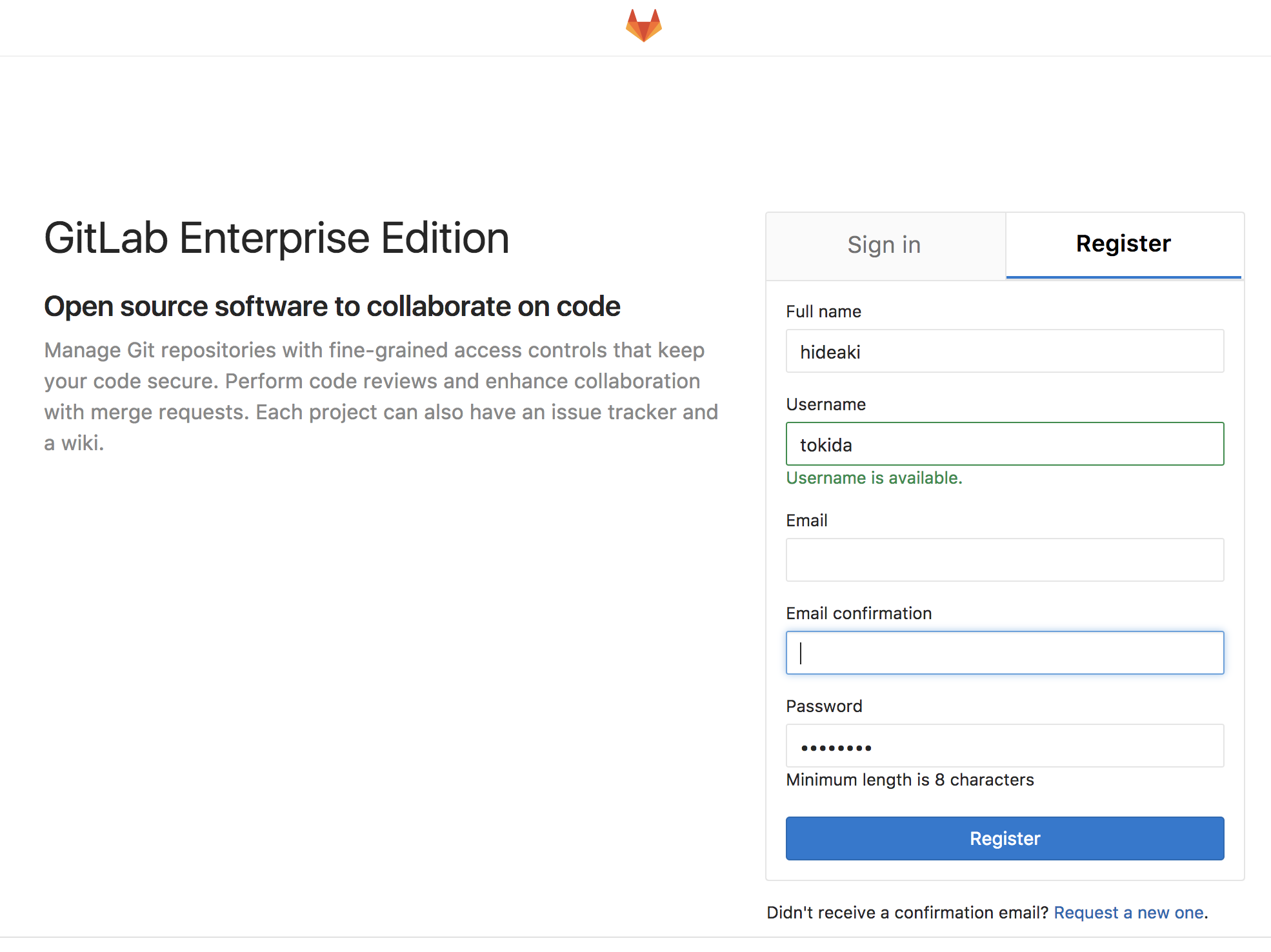今日、Gitlab Enterprise Meetupに行ってきました。ということでちょっと入れてみようと思ったのですがGCP見てたら普通にLauncherに登録されていたのでどんなものか起動してみました。
ちなみに、Gitlabですが IBM Cloudにアカウントがあると無料で使うことが出来ます。ただ少しVersionが古いので新しいものが使いたい人は自分で入れるのが良いでしょう。( https://git.ng.bluemix.net )
導入
まずは、LancherからGitlabを探してください
- https://console.cloud.google.com/launcher/details/gitlab-public/gitlab-enterprise-edition?project=focused-code-188506&hl=ja
-
COMPUTE ENGINE上で起動をクリックします。
- 特に変更するオプションはないので「Development name」と Zoneを変更しておきます。
- 画面の一番下の
Deployをクリックします。
- しばらく待ちましょう。VMはGCPの場合にはあっという間に起動してきます
- 大体4,5分待てば
Visit the Siteをクリックすれば繋がります。 - 画面上にログインに必要な情報が出ています。
設定
パスワードの変更
- メニューの
admin areaのアイコンをクリックします
-
Overview→Usersを選択します
-
Administratorを選択肢右上のeditをクリックします
メールの設定
こちらの内容に沿って実施すれば可能です。 /etc/gitlab/gitlab.rb のメールの設定を変更します。設定を変更したら gitlab-ctl reconfigure を実施します。
sudo gitlab-ctl reconfigure
固定IPアドレスへの変更
VPCネットワーク→外部IPアドレスから、現在利用しているエフェメラルIPアドレスを静的IPアドレスに変更します。
その他
- 実際に利用するには、ドメイン名も登録したいところですね。
ライセンス
- ライセンスはBYOLとなっていましたので別途調達する必要があります。国内だと、クリエイションラインさん、ソフトバンク コマース&サービスさん辺りから購入できるみたいですね。
使ってみる
アカウントの作成
- 普通にアカウントを作ることが出来ます
- 企業で使うにはLDAPなどを連携させて利用することになりそうなのでそのへんはまた今度調べてみます。
まとめ
- https://docs.gitlab.com/ee/install/google_cloud_platform/index.html
- 今回は起動するところまでライセンス入れないと30日間なのかな?